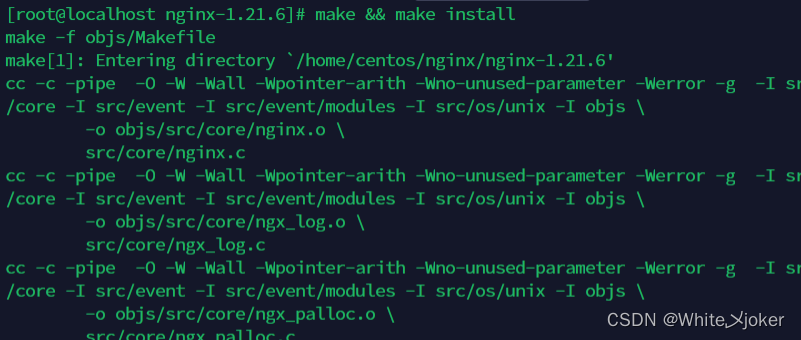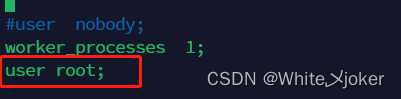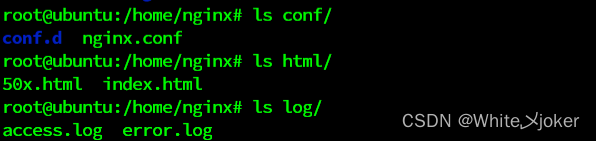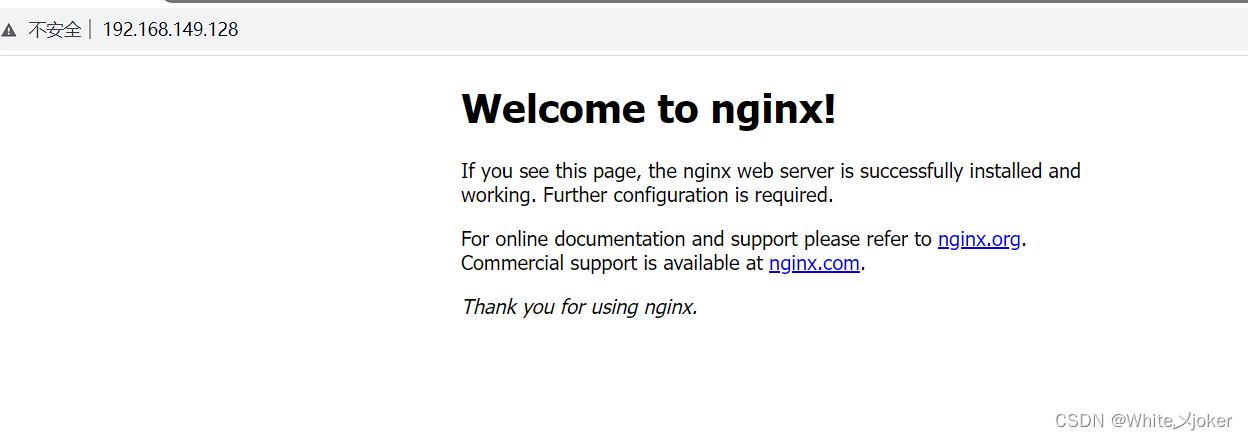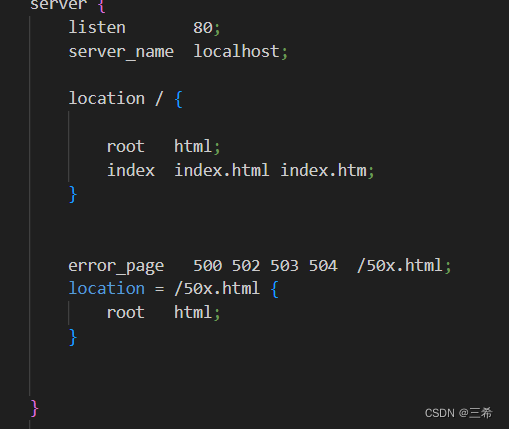本文介绍: 目录Nginx环境搭建1.首先创建Nginx的目录并进入2.下载Nginx的安装包 可以通过FTP工具上传离线环境包,也可通过wget命令在线获取安装包 没有wget命令的可通过yum命令安装 3.解压Nginx的压缩包4.下载并安装Nginx所需的依赖库和包 安装方式一 安装方式二 — 也可以通过yum命令一键下载(推荐上面哪种方式) 执行完成后,然后ls查看目录文件,会看一大堆依赖 紧接着通过rpm命令依次将依赖包一
可以通过FTP工具上传离线环境包,也可通过wget命令在线获取安装包
Nginx环境搭建
1.首先创建Nginx的目录并进入
2.下载Nginx的安装包
可以通过FTP工具上传离线环境包,也可通过wget命令在线获取安装包
没有wget命令的可通过yum命令安装
3.解压Nginx的压缩包
4.下载并安装Nginx所需的依赖库和包
安装方式一
安装方式二 — 也可以通过yum命令一键下载(推荐上面哪种方式)
执行完成后,然后ls查看目录文件,会看一大堆依赖
紧接着通过rpm命令依次将依赖包一个个构建,或者通过如下指令一键安装所有依赖包
5.进入解压后的nginx目录,然后执行Nginx的配置脚本,为后续的安装提前配置好环境
6.编译并安装Nginx
7.最后回到前面的/home/centos/nginx/目录,输入ls即可看见安装nginx完成后生成的文件
8.修改安装后生成的conf目录下的nginx.conf配置文件
9.制定配置文件并启动Nginx
10.开放80端口,并更新防火墙
11.在Windows/Mac的浏览器中,直接输入刚刚配置的IP地址访问Nginx
存在问题 — 无法访问nginx,并报错403 Forbidden
解决办法 — 将nginx.config的user改为和启动用户一致
Docker环境部署
1.查看自己的内核版本
2.如果已安装过docker,先卸载已安装的docker
3.安装安装必要的一些系统工具
4.添加软件源信息
5.安装docker
6.启动docker
6.查看docker版本
7.查看是否配置成功
8.设置开机自启动
在docker中下载nginx镜像
下载镜像
运行容器
对nginx文件进行外部挂载
挂载原因
创建挂载目录
将容器中的nginx.conf文件以及conf.d文件夹复制到刚创建的目录中
删除先前创建的容器,重新进行创建挂载
测试
声明:本站所有文章,如无特殊说明或标注,均为本站原创发布。任何个人或组织,在未征得本站同意时,禁止复制、盗用、采集、发布本站内容到任何网站、书籍等各类媒体平台。如若本站内容侵犯了原著者的合法权益,可联系我们进行处理。